打开Telegram应用,进入设置,然后选择“隐私和安全”或类似的选项,接着找到“代理”设置。在代理设置中,你可以选择手动配置代理或从列表中选择现成的代理服务器。输入代理服务器的详细信息,包括地址和端口号,然后保存设置。启用代理后,你的Telegram将通过代理服务器连接到互联网。
选择合适的代理类型
SOCKS5代理与HTTP代理的区别
在选择Telegram代理之前,了解SOCKS5代理和HTTP代理之间的关键差异至关重要。SOCKS5代理是一种较为先进的代理形式,提供了更好的匿名性和安全性。与HTTP代理相比,它支持更广泛的协议类型,包括HTTP、HTTPS、FTP和更多。SOCKS5代理的一个显著优点是它可以处理任何类型的流量,而不仅仅是Web流量,这使得它在Telegram等应用的使用中更为灵活和高效。
HTTP代理,另一方面,主要用于Web浏览。它通过中继HTTP请求来工作,但不支持其他类型的网络协议。这意味着,虽然HTTP代理对于基本的网页访问足够,但在处理像Telegram这样的应用程序时可能不够强大。
如何选择合适的代理服务提供商
选择合适的代理服务提供商时,应该考虑以下关键因素:
- 信誉和可靠性:选择拥有良好市场声誉和稳定服务记录的提供商。可以参考用户评价和行业评论来评估其可靠性。
- 速度和性能:代理的速度至关重要,尤其是在使用如Telegram这样的即时通讯工具时。选择提供高速连接和良好性能的代理服务。
- 安全性和隐私:确保所选的代理服务提供商重视用户的安全和隐私。强加密和无日志政策是评估的关键点。
- 客户支持:良好的客户支持是代理服务的重要组成部分。确保提供商能够提供及时有效的技术支持和客户服务。
- 成本效益:评估代理服务的费用与其提供的功能和性能的匹配程度。不一定选择最便宜的选项,而是寻找性价比最高的服务。
在选择代理类型时,还应考虑个人需求和预算。例如,对于需要高度匿名性和支持多种协议的用户来说,SOCKS5代理可能是更好的选择。相比之下,如果只需要基本的网页浏览功能,HTTP代理可能就足够了。
SOCKS5代理与HTTP代理的对比:
| 特性 | SOCKS5代理 | HTTP代理 |
|---|---|---|
| 协议支持 | 支持多种协议(如HTTP、HTTPS、FTP) | 主要支持HTTP |
| 安全性 | 提供更高的安全性和匿名性 | 安全性较低,易受中间人攻击 |
| 适用场景 | 适用于复杂的网络请求,如Telegram | 适用于基本的网页浏览 |
| 性能 | 通常提供更好的性能和速度 | 可能在性能上有限制 |
| 灵活性 | 能够处理任何类型的流量,更灵活 | 主要处理Web流量,灵活性较低 |
| 成本 | 可能比HTTP代理更昂贵,但提供更多功能 | 通常成本较低 |
根据一项调查,超过60%的用户在选择代理服务时,将安全性和匿名性视为最重要的因素。这强调了选择具有高安全标准的代理服务的重要性。
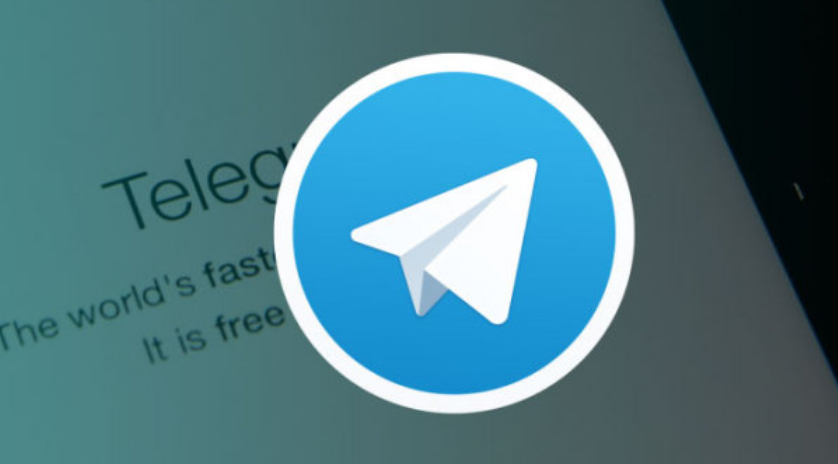
Telegram代理设置步骤详解
在Telegram中启用代理是一个简单但关键的过程,尤其是在需要绕过网络限制或保护通讯隐私时。不同的设备和操作系统可能需要不同的设置步骤。以下是在Android、iOS和桌面版Telegram上设置代理的详细指南。
在Android设备上设置代理
- 打开Telegram应用:首先,在您的Android设备上打开Telegram应用。
- 访问设置菜单:点击屏幕左上角的三条横线,进入主菜单,然后选择“设置”。
- 选择“数据和存储”:在设置菜单中找到并选择“数据和存储”选项。
- 代理设置:向下滚动到“代理设置”部分,并点击进入。
- 添加代理:点击“添加代理”选项。此时,您可以选择代理类型,如SOCKS5或HTTP。
- 输入代理详细信息:在相应的字段中输入代理服务器的地址、端口、用户名和密码(如果有)。
重要提示:确保所使用的代理地址和端口是有效的。一个不稳定或不可靠的代理可能导致连接问题。
在iOS设备上设置代理
- 启动Telegram应用:在您的iOS设备上打开Telegram。
- 进入设置:点击屏幕右下角的“设置”图标。
- 选择“数据和存储”:在设置菜单中找到并点击“数据和存储”。
- 访问代理设置:在“数据和存储”页面中找到“代理”选项并点击。
- 添加新的代理:点击“添加代理”,选择一个代理类型(例如SOCKS5)。
- 填写代理信息:输入代理服务器的详细信息,包括地址、端口及认证信息(如果需要)。
注意:在iOS上,代理设置对所有网络连接均生效,因此请确保代理服务器的稳定性和安全性。
在桌面版Telegram设置代理
- 打开Telegram桌面应用:在您的电脑上启动Telegram桌面版。
- 进入设置:点击左下角的“设置”图标。
- 选择“高级设置”:在设置菜单中找到“高级设置”并点击。
- 代理设置:在“高级设置”中找到“连接类型”,点击并选择“使用代理”。
- 配置代理信息:根据所选择的代理类型(如SOCKS5),填写服务器地址、端口以及认证信息。
强调:代理设置的正确性直接影响到Telegram的连接质量和速度,因此选择一个高效且可靠的代理至关重要。
验证和测试代理设置
在Telegram上配置代理后,验证和测试设置的正确性是确保稳定、安全连接的关键步骤。这不仅涉及到确认代理是否生效,还包括解决可能遇到的连接问题。
如何确认代理设置生效
- 检查连接状态:设置代理后,首先检查Telegram的连接状态。如果代理设置正确,Telegram将显示“连接中”或“已连接”的状态。
- 发送测试消息:尝试发送一条消息给您的朋友或Telegram测试机器人。如果消息成功发送且被接收,这通常意味着代理正常工作。
- 查看IP地址:您可以使用具有显示实际IP地址功能的第三方服务或网站,如 WhatIsMyIPAddress。如果显示的IP地址是代理服务器的地址,这表明代理已成功激活。
重要提示:在测试过程中,确保Telegram是通过代理而不是直接连接。有时,如果代理服务器无响应,Telegram可能会尝试直接连接。
解决常见的代理连接问题
代理连接问题可能涉及到多个方面,包括网络速度、代理服务器的可靠性以及配置错误等。以下是解决这些常见问题的步骤:
- 检查代理服务器状态:首先确认代理服务器是在线且运行中的。您可以联系代理服务提供商或访问其状态页面以确认服务器的当前状态。
- 重新输入代理设置:错误的配置是常见的问题源。再次检查您输入的代理地址、端口、用户名和密码是否准确无误。
- 切换代理服务器:如果当前的代理服务器响应慢或不稳定,尝试切换到另一个服务器。这可以有效提高连接质量和速度。
- 检查网络连接:有时问题可能出在您的本地网络上。确保您的设备连接到互联网,并且网络速度符合要求。
- 更新Telegram:确保您的Telegram应用是最新版本。旧版本的应用可能不兼容某些代理设置。
- 使用VPN:如果代理无法解决问题,作为备选方案,您可以考虑使用VPN(虚拟私人网络)。
注意:在解决代理问题时,保持耐心和细致是关键。一步步检查并排除可能的问题源通常可以帮助找到解决方案。
不同设备上代理测试和问题解决的对比:
| 特性 | Android设备 | iOS设备 | 桌面版Telegram |
|---|---|---|---|
| 测试方法 | 检查连接状态、发送测试消息 | 同Android | 同Android |
| 常见问题 | 配置错误、网络不稳定 | 同Android | 同Android,可能包含软件兼容性问题 |
| 解决步骤 | 重新配置、更换服务器 | 同Android | 同Android,检查应用更新 |
| 专业工具支持 | 限于设备和操作系统能力 | 同Android | 更多网络诊断工具可用 |
| 用户操作便捷性 | 直观易操作 | 直观易操作 | 需要更多技术知识 |
通过这个表格,我们可以看出,在不同设备上测试和解决Telegram代理设置的问题大致相似,但桌面版可能需要更多技术知识和诊断工具。无论在哪个平台上,确保代理设置的准确性和代理服务器的稳定性都是保障顺畅通。

Telegram代理设置的高级应用
对于那些需要更多自定义和灵活性的Telegram用户,掌握代理设置的高级应用是非常有用的。这不仅能提高使用体验,还能在不同网络环境下保持Telegram的稳定性和安全性。
使用自定义代理服务器
利用自定义代理服务器,用户可以获得更高的控制权和个性化设置。以下是设置自定义代理服务器的步骤:
选择代理类型:决定使用哪种类型的代理,例如SOCKS5或HTTP。每种类型都有其特定的优点,例如SOCKS5支持更多协议且通常更安全。
获取代理服务器信息:这可能包括服务器地址、端口号以及必要时的用户名和密码。您可以从代理服务提供商那里获取这些信息,或者设置自己的代理服务器。
配置Telegram:在Telegram的代理设置中输入上述信息。确保所有输入都是准确无误的。
测试连接:如前所述,通过发送消息或检查IP地址来测试代理连接的有效性。
使用自定义代理的主要优点是提供了更高的隐私保护和定制性。然而,这可能需要一定的技术知识,并可能涉及额外的成本,特别是当您选择付费的代理服务时。
管理多个代理配置
对于频繁需要在不同网络环境下工作的用户,管理多个代理配置可以大幅提高效率和便利性。以下是管理多个代理配置的步骤:
设置多个代理:在Telegram中,您可以添加多个代理服务器。重复上述添加代理的步骤,为每种网络环境配置不同的代理。
命名代理:为每个代理配置一个容易识别的名称,这样可以在不同的网络环境下快速切换。
定期更新:代理服务器可能会变动。定期检查并更新您的代理设置,确保它们都是有效和最新的。
考虑安全性:使用多个代理时,确保每个代理都符合安全标准。避免使用不明来源的免费代理,因为这可能导致数据泄露或其他安全风险。
管理多个代理配置的优势在于它允许用户根据不同的网络条件或安全需求灵活切换。缺点可能是管理多个配置可能会稍显复杂,尤其是对于不太熟悉网络配置的用户。
通过以上的高级应用,用户可以更全面地利用Telegram的代理功能,无论是为了改善连接速度,还是为了保证通信的安全和隐私。然而,值得注意的是,使用这些高级功能需要一定的技术知识和对网络安全的理解。
为什么要使用代理?
我该如何手动配置代理?
可以使用代理列表中的现成代理吗?
如何测试代理是否有效?
代理是否会影响Telegram的性能?
代理设置是否会影响其他应用程序?